
时间:2021-12-25 09:14:59 来源:www.win10xitong.com 作者:win10
不管现在的win10系统有多稳定,只要试软件都会有问题存在。这不今天就有用户遇到了win10如何更改子网掩码的情况,如果对于老鸟来说就很简单就可以处理,但是对于新手处理win10如何更改子网掩码的问题就很难,先冷静,我们马上就开始动手来解决win10如何更改子网掩码的问题,在查阅了很多资料后,小编整理了方法步骤:1.打开我们win10的设置选项;2.打开之后我们依次点击设置下的一个网络设置就好了。下面就一起好好的看一下win10如何更改子网掩码问题的处理措施。
具体步骤如下:
1.打开win10的设置选项;

2.打开后,我们依次点击设置下的一个网络设置;
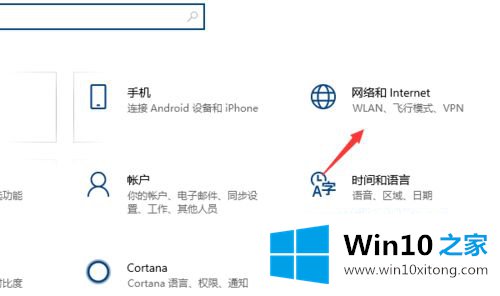
3.在网络设置下,我们可以看到连接属性发生了变化。

4.点击更改连接属性后,可以看到有一个IP设置,下面有一个编辑的地方。

5.单击编辑选项。

6.点击编辑后,可以看到有一个接收输入IP的地方,可以在这里输入。

这是win10中更改子网掩码的方法。如果需要,可以参考以上步骤。
以上内容就是今天的全部教程了,win10如何更改子网掩码的处理措施就给大家说到这里了。要是你对这个问题还有疑问,欢迎给本站留言,我们将继续协助你处理这个问题。